|
 ven. 19 janv. 2007, 17:57 ven. 19 janv. 2007, 17:57
Message
#1
|
|
 SuperHero         Groupe : Members Messages : 2,192 Inscrit : 05 avril 01 Lieu : PUYVERT - FR Membre no 419 |
Salut à tous,
après avoir dessiné une automation de volume sur une piste, j'aimerais réhausser les points sur seulement une partie de cette automation. Donc, comment sélectionner les points d'untel à untel ? (sans avoir à tous les cliquer un par un avec la touche Majuscule) Merci EDIT: Désolé pour le dérangement, il suffit d'encadrer les points en maintenant Majuscule enfoncée, ... tout bêtement. Ce message a été modifié par Banned - ven. 19 janv. 2007, 18:00. |
|
|
|
 sam. 20 janv. 2007, 15:01 sam. 20 janv. 2007, 15:01
Message
#2
|
|
 Junior Member    Groupe : Members Messages : 101 Inscrit : 21 août 05 Lieu : Paris - FR Membre no 68,969 |
hello,
oui, et tu as aussi l'outil "curve" ( fleche courbe) qui peut se mettre en " selection" afin de prendre tes points d'automation ... bWe ( bon week end ! -------------------- |
|
|
|
 dim. 28 janv. 2007, 07:40 dim. 28 janv. 2007, 07:40
Message
#3
|
|
 Advanced Member      Groupe : Members Messages : 371 Inscrit : 07 juin 03 Lieu : Paris - FR Membre no 19,253 |
Ces modes de sélection et de modification sont assez utiles et completes.
Voir notamment la méthode permettant de modifier les points sélectionnés en valeur absolue ou en valeur relative. Sélection Vous pouvez faire une sélection “élastique” ans la Piste d’Automatisation. Si vous cliquez sur un objet (c’est-à-dire sur une région MIDI ou audio d’une piste automatisée, tous les événements d’automatisation actuellement visibles qui sont situés dans les limites de l’objet seront sélectionnés. Une fois la sélection faite, vous pouvez librement la déplacer vers la droite ou la gauche. En maintenant OptionCtrl, vous pouvez la copier à d’autres endroits. Notez que ces opérations effaceront tous les nœuds existants se trouvant dans la zone de destination. Sélection non-continue Un Shift-clic avec l’outil de Sélection permet de sélectionner d’autres zones en plus de celles qui le sont déjà. Vous pouvez ainsi éditer simultanément des sélections non- continues. Étendre une sélection Un Shift-clic avec l’outil de Sélection sur un noeud se trouvant avant ou après une sélections étendra celle-ci. Outil Flèche Standard Cet outil sert à effectuer plusieurs actions dans la zone HyperDraw. • Un clic court dans une zone HyperDraw vide ajoutera un nouveau nœud. • Le tout premier clic dans une piste HyperDraw vide crée un nouveau nœud à cet endroit, et un autre nœud au début. Ceci garantit que vous ne créerez pas de contrôles de paramètres avec des “blancs” au milieu d’une Région, mais aurez un contrôle total sur le paramètre dès le début de la piste d’automatisation. • Un clic court sur un nœud l’efface. • Un clic court sur ou juste à côté d’une ligne (pas sur un nœud) ajoutera un nouveau nœud sur la ligne. • Un clic long sur une ligne permet de déplacer la ligne, accompagnée de ses deux points extrêmes, c. à. d. les nœuds qui délimitent la ligne. • Cliquer et maintenir en dehors de la ligne créera et sélectionnera un nouveau nœud, vous permettant de le déplacer immédiatement. • Un clic long sur une sélection, tout en maintenant Option, permet la copie de la sélection. • Un clic, sans faire de sélection préalable, tout en maintenant Option, permet de sélectionner toutes les données, à partir de la position actuelle de la souris et de les faire glisser. • Un double clic (sans sélection préalable), tout en maintenant Option, sélectionne toutes les données. • Un clic long sur un point, ligne ou sélection, tout en maintenant Option-Ctrl, permet d’affecter différentes courbes à une ligne ou à l’ensemble de la sélection active, identique à l’outil Flèche d’Automation en mode Courbe. Sélection “à l’élastique” Un clic long avec Shift permet d’effectuer une sélection élastique. Trois options sont possibles : • Sans autre touche de modification, aucun nouveau nœud ne sera créé. • Avec Option, un nouveau nœud sera créé de chaque coté. • Avec Option-Ctrl deux nouveaux nœuds seront créés de chaque coté. Sélection de plusieurs nœuds • Un Shift-clic court sur un nœud sélectionne (ou désélectionne) ce nœud. • Un Shift-clic court sur une ligne sélectionne (ou désélectionne) cette ligne. • Un clic court sur le fond désélectionnera tout. • Un clic en dehors des données d’Automatisation de Piste dans l’Arrangement désélectionnera tout. • Un clic long dans une zone sélectionnée permet de déplacer tous les nœuds sélectionnés. • Un Shift-clic long permet de faire une sélection “élastique”. La sélection sera inversée dans cette zone. • Le déplacement de données d’automation effacera automatiquement celles qui existent dans la zone de destination. Changement de valeur relative/absolue des sélections Il y a deux choix possibles lorsque vous changez les valeurs d’une sélection de nœuds : • En cliquant sur une ligne ou nœud, vous pouvez régler toutes les valeurs sur une même valeur absolue. • En cliquant en dehors d’une ligne à l’intérieur de la zone sélectionnée (sur ou en dehors d’un nœud), toutes les valeurs seront modifiées proportionnellement selon un certain pourcentage. Automation de piste : Tout sélectionner, Étalonnage Cliquer avec Commande dans l’affichage des valeurs numérique ou graphique dans la zone des pistes de la fenêtre d’Arrangement permet ceci : • Un clic court avec Commande sélectionnera toutes les données d’automatisation du paramètre actif dans cette piste. • Un clic long avec Commande permet d’étalonner toutes les données d’automatisation du paramètre actif dans cette piste. Ce message a été modifié par zoual - dim. 28 janv. 2007, 07:47. -------------------- MacBook Pro i7 - 2,4 Ghz - OSX 10.7.3
Logic pro 9.1.6 |
|
|
|
 dim. 28 janv. 2007, 16:12 dim. 28 janv. 2007, 16:12
Message
#4
|
|
 Advanced Member      Groupe : Members Messages : 313 Inscrit : 04 avril 06 Lieu : Tigery - FR Membre no 78,899 |
bonjour
les raccourcis claviers c'est bien et créer ses propres raccourcis selon sa methode de travail c'est encore mieux . . . allez au boulot -------------------- Macpro 2,66 Ghz -3 Go de ram- Logic pro 8- Duet ApogeeI- MTP AV Motu -OSX 10.5.5
|
|
|
|
 lun. 29 janv. 2007, 11:43 lun. 29 janv. 2007, 11:43
Message
#5
|
|
 Senior Member     Groupe : Members Messages : 206 Inscrit : 19 oct. 05 Lieu : Oullins - FR Membre no 71,448 |
Merci pour tous ces détails bien expliqués
-------------------- HARDWARE STUDIO iMac Intel Core2Duo 24 pouces sous Mac OS X avec carte graphique 256Mo, 2Go de ram (d'ailleurs je vends 4 barrettes de 512Mo neuves...), DD externe MacWay SilverDrive 3 Ti 320Go (utilisé en FireWire 800), carte son PreSonus Inspire 1394 (utilisée en FireWire), interface MIDI M-Audio MIDISport Uno (USB), contrôleur Contour ShuttleXpress (USB), souris Mighty Mouse et clavier sans fil Apple (Bluetooth), écoutes Yamaha MS5P, Korg Triton LE, pour les voix : micro statique AKG C2000B.
HARDWARE NOMADE MacBook Intel Core2Duo 13,3 pouces sous Mac OS X, 1Go de ram, clavier USB Korg K25. SOFTWARE Logic Studio (Logic Pro 8 et compagnie), Toast 7 Titanium. RAPPORT DE CONFIG : pour l'instant le iMac tourne nickel, je suis allé jusqu'à 25 pistes d'instrus virtuels + effets et 5 pistes audio avec effets aussi, le MacBook ça fait pas longtemps mais ça a l'air de bien tourner aussi ! |
|
|
|
 sam. 3 févr. 2007, 22:01 sam. 3 févr. 2007, 22:01
Message
#6
|
|
 Advanced Member      Groupe : Members Messages : 371 Inscrit : 07 juin 03 Lieu : Paris - FR Membre no 19,253 |
C'est juste la doc recrachée ...
Mais c'est vrai que la méthode efficace (et rapide) c'est ... celle des raccourcis claviers ... Comme ça, au passage, il y a, ici, une doc très complète sur l'automation. -------------------- MacBook Pro i7 - 2,4 Ghz - OSX 10.7.3
Logic pro 9.1.6 |
|
|
|
 sam. 3 févr. 2007, 22:07 sam. 3 févr. 2007, 22:07
Message
#7
|
|
 Senior Member     Groupe : Members Messages : 206 Inscrit : 19 oct. 05 Lieu : Oullins - FR Membre no 71,448 |
OK c'est cool !
En tout cas j'aime bien la deuche Apple -------------------- HARDWARE STUDIO iMac Intel Core2Duo 24 pouces sous Mac OS X avec carte graphique 256Mo, 2Go de ram (d'ailleurs je vends 4 barrettes de 512Mo neuves...), DD externe MacWay SilverDrive 3 Ti 320Go (utilisé en FireWire 800), carte son PreSonus Inspire 1394 (utilisée en FireWire), interface MIDI M-Audio MIDISport Uno (USB), contrôleur Contour ShuttleXpress (USB), souris Mighty Mouse et clavier sans fil Apple (Bluetooth), écoutes Yamaha MS5P, Korg Triton LE, pour les voix : micro statique AKG C2000B.
HARDWARE NOMADE MacBook Intel Core2Duo 13,3 pouces sous Mac OS X, 1Go de ram, clavier USB Korg K25. SOFTWARE Logic Studio (Logic Pro 8 et compagnie), Toast 7 Titanium. RAPPORT DE CONFIG : pour l'instant le iMac tourne nickel, je suis allé jusqu'à 25 pistes d'instrus virtuels + effets et 5 pistes audio avec effets aussi, le MacBook ça fait pas longtemps mais ça a l'air de bien tourner aussi ! |
|
|
|
 dim. 4 févr. 2007, 01:15 dim. 4 févr. 2007, 01:15
Message
#8
|
|
 Tikophobe forever Groupe : Team Messages : 6,651 Inscrit : 08 févr. 03 Lieu : Fontaine Daniel - FR Membre no 11,773 |
Comme ça, au passage, il y a, ici, une doc très complète sur l'automation. Merci pour ce lien zoual, je viens de le rajouter au Wiki, ces documents sont très intéressants ! -------------------- |
|
|
|
 dim. 4 févr. 2007, 14:31 dim. 4 févr. 2007, 14:31
Message
#9
|
|
 Advanced Member      Groupe : Members Messages : 371 Inscrit : 07 juin 03 Lieu : Paris - FR Membre no 19,253 |
Oui, il y a de bons tutoriaux Logic, et le reste des docs sur le même sites "logicproforum" est également intéressant.
Au passage, je vous passe aussi ce lien, où l'on trouve toute une série de fiches super bien faites (c'est là que j'ai enfin compris comment mettre en place un SideChain ...). ** C'est vrai ma deudeuche, j' l'aime bien. Mais elle n'est pas de moi, je l'ai trouvée par hasard sur des collections d'icônes ... -------------------- MacBook Pro i7 - 2,4 Ghz - OSX 10.7.3
Logic pro 9.1.6 |
|
|
|
 dim. 4 févr. 2007, 22:20 dim. 4 févr. 2007, 22:20
Message
#10
|
|
 Senior Member     Groupe : Members Messages : 206 Inscrit : 19 oct. 05 Lieu : Oullins - FR Membre no 71,448 |
Dommage pour la deuche... En tout cas excellent choix
Merci aussi pour ce nouveau lien, c'est à garder précieusement tout ça... -------------------- HARDWARE STUDIO iMac Intel Core2Duo 24 pouces sous Mac OS X avec carte graphique 256Mo, 2Go de ram (d'ailleurs je vends 4 barrettes de 512Mo neuves...), DD externe MacWay SilverDrive 3 Ti 320Go (utilisé en FireWire 800), carte son PreSonus Inspire 1394 (utilisée en FireWire), interface MIDI M-Audio MIDISport Uno (USB), contrôleur Contour ShuttleXpress (USB), souris Mighty Mouse et clavier sans fil Apple (Bluetooth), écoutes Yamaha MS5P, Korg Triton LE, pour les voix : micro statique AKG C2000B.
HARDWARE NOMADE MacBook Intel Core2Duo 13,3 pouces sous Mac OS X, 1Go de ram, clavier USB Korg K25. SOFTWARE Logic Studio (Logic Pro 8 et compagnie), Toast 7 Titanium. RAPPORT DE CONFIG : pour l'instant le iMac tourne nickel, je suis allé jusqu'à 25 pistes d'instrus virtuels + effets et 5 pistes audio avec effets aussi, le MacBook ça fait pas longtemps mais ça a l'air de bien tourner aussi ! |
|
|
|
  |
2 utilisateur(s) sur ce sujet (2 invité(s) et 0 utilisateur(s) anonyme(s))
0 membre(s) :